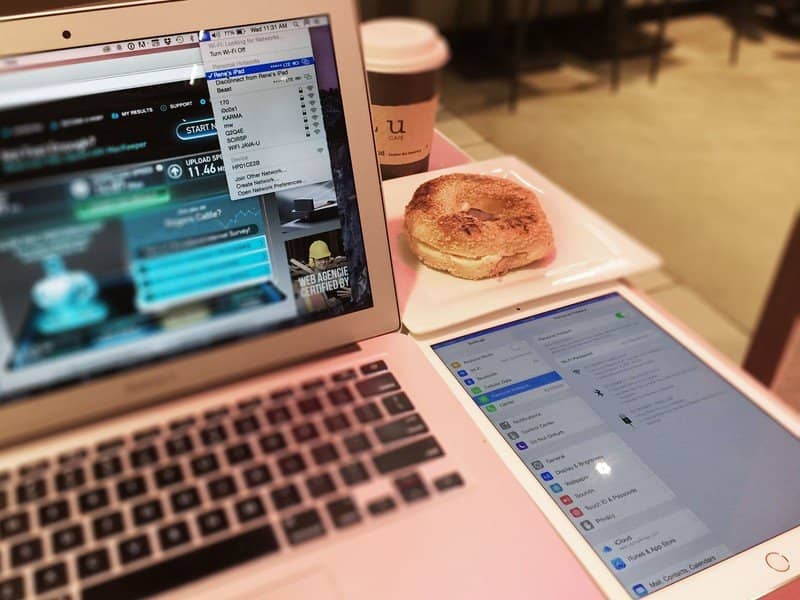
نحوه اتصال بلوتوثی مک و ویندوز به هاتاسپات آیفون و مزیت آن
اگر از مک یا کامپیوتر دیگری استفاده میکنید و اطراف شما اینترنت وایفای وجود ندارد، احتمالاً تنها راه اتصال به اینترنت، اتصال به اینترنت آیفونتان است. برای این کار سه روش وایفای، بلوتوث و اتصال کابلی وجود دارد. اما روش بلوتوثی تنها زمانی به کارتان خواهد آمد که بخواهید در مصرف باتری صرفهجویی کنید، چرا که سرعت اینترنت در این حالت پایینتر بوده و تنها یک نفر میتواند به آیدیوایس متصل شود.
مزیت روش بلوتوثی
شاید به نظرتان استفاده از روش بلوتوثی منطقی نباشد اما نکتهای وجود دارد که شاید کمتر کسی به آن توجه کند، اگر وایفای مک یا کامپیوترتان ایراد داشته و کابل USB نیز در دسترس نباشد، تنها راه شما برای اتصال به اینترنت این روش خواهد بود!
نحوهی اتصال بلوتوثی مک به هات اسپات آیفون
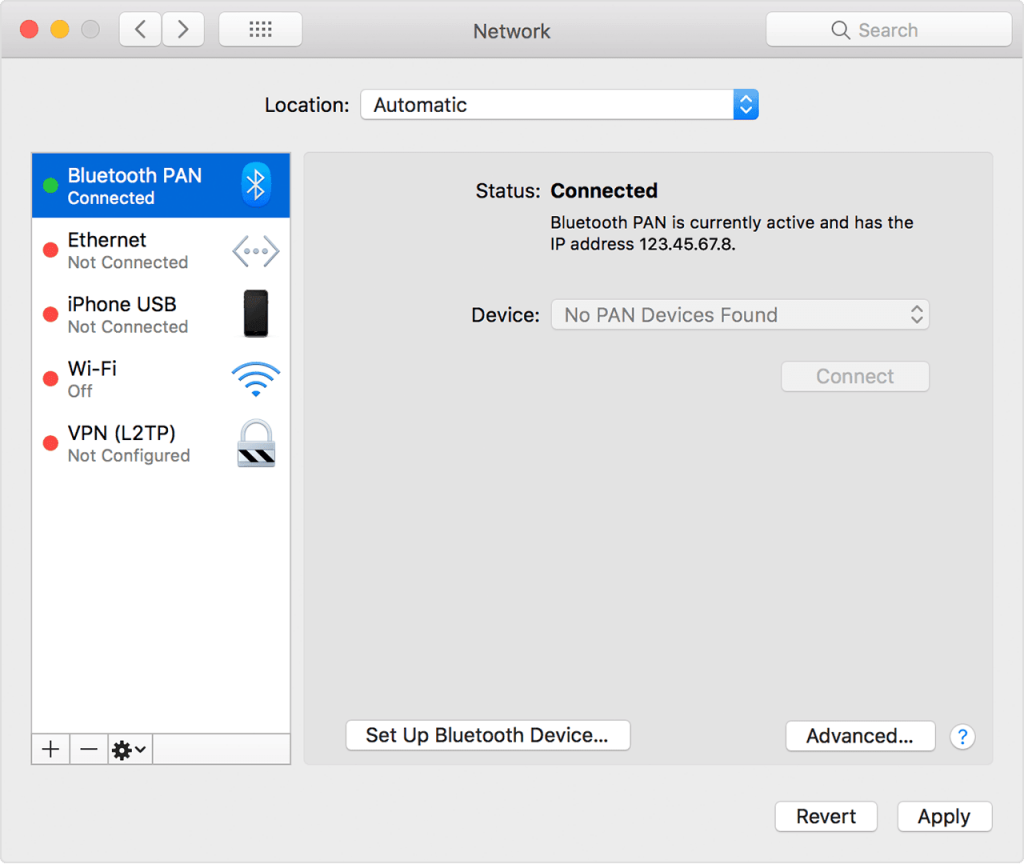
از منوی در نوار بالای مک، روی گزینهی System Preferences کلیک کنید، وارد Bluetooth شده و آن را روشن کنید.
در آیدیوایس خود وارد Settings سپس Bluetooth شده و آن را روشن کنید. در این صفحه بمانید تا قابل یافتن باشد.
در پنجرهی بلوتوث مک،در لیست Devices نام دستگاه خود را پیدا کرده و روی دکمهی Connect کنار آن کلیک کنید.
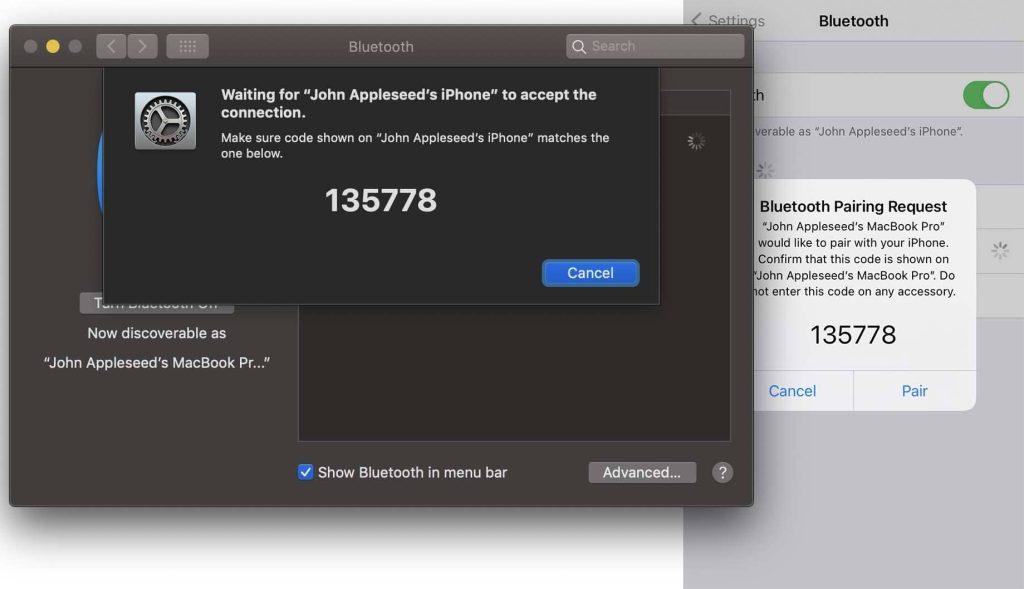
4. روی هر دو دستگاه یک کد ۶ رقمی پدیدار میشود، کد را بررسی کرده و روی آیدیوایس دکمهی Pair را لمس کنید.
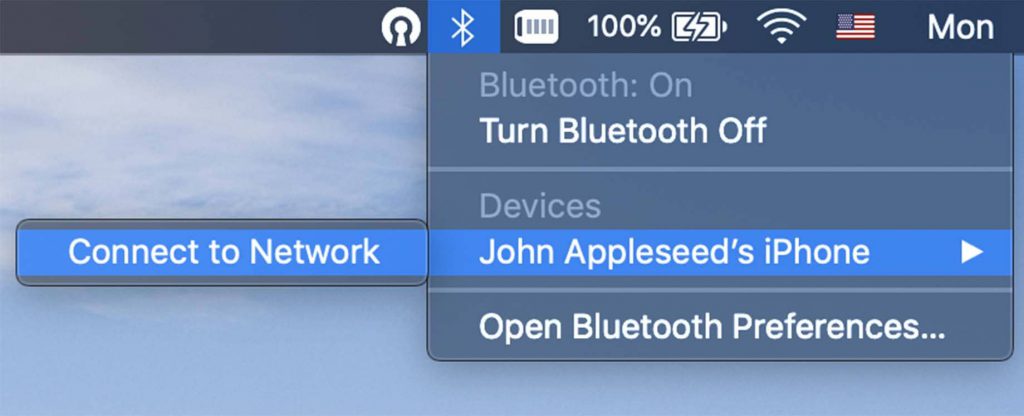
5. روی آیکون بلوتوث در منوی بالای صفحه کلیک کنید. روی نام آیدیوایسی که قصد اشتراکگذاری اینترنت دارد انتخاب کرده و روی Connect to Network کلیک کنید. این کار را با ورود به System Preferences سپس Network نیز میتوانید با انتخاب نام آیدیوایس و کلیک بر روی دکمهی Connect انجام دهید.
نحوهی اتصال بلوتوثی ویندوز به هات اسپات آیفون
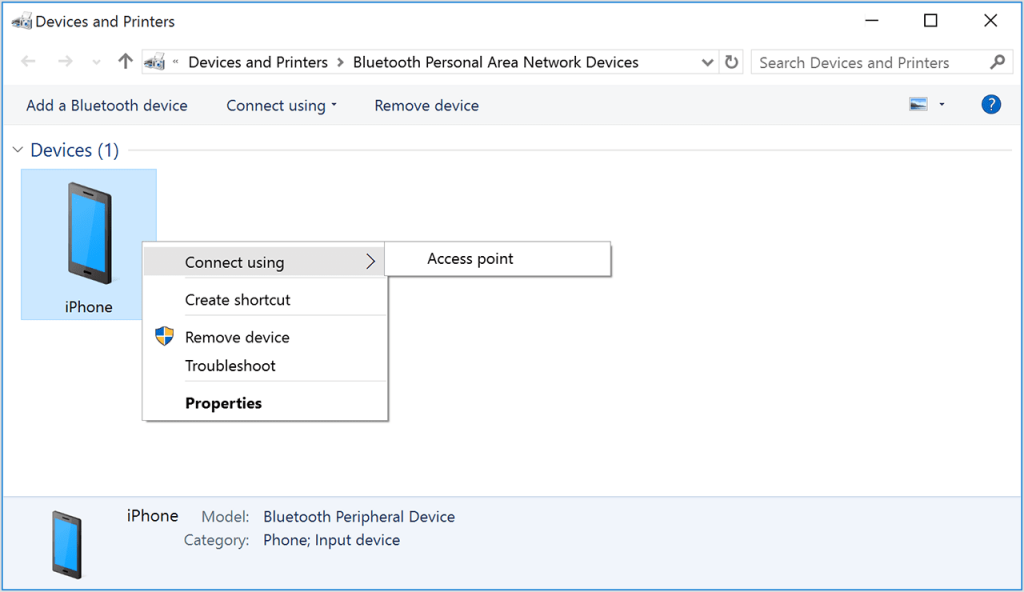
در آیدیوایس خود وارد Settings سپس Bluetooth شده و آن را روشن کنید. در این صفحه بمانید تا قابل یافتن باشد.
بر روی Bluetooth در قسمت Notification (اعلانها) کلیک کنید و گزینهی Join A Personal Area Network را انتخاب کنید. سپس روی نام دستگاهی که قصد اشتراک گذاری اینترنت دارد کلیک راست کرده و نشانگر موس را روی Connect using برده و در زیرشاخهی آن روی Access Point کلیک کنید.
 محصولات اپل
محصولات اپل محصولات سامسونگ
محصولات سامسونگ محصولات شیائومی
محصولات شیائومی محصولات هادرون
محصولات هادرون محصولات انکر
محصولات انکر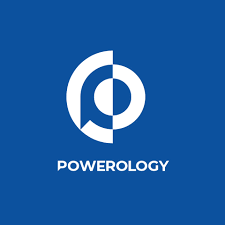 محصولات پاورولوژی
محصولات پاورولوژی